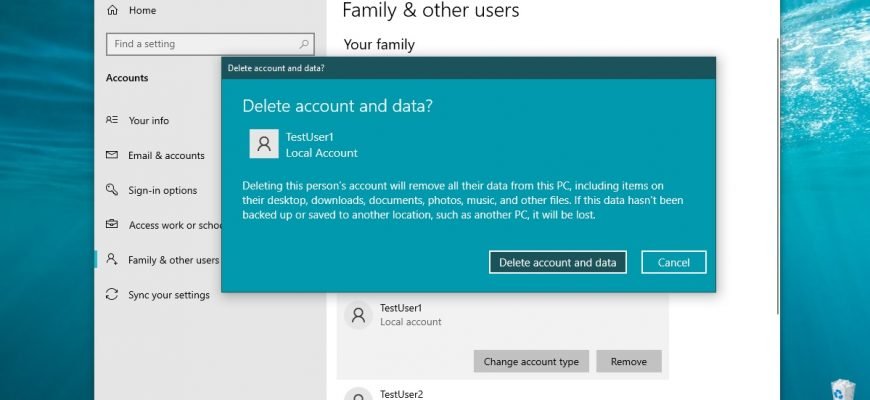Se necessario, può eliminare un account utente. Insieme all’account utente, vengono eliminati tutti i dati dell’utente dal computer, compresi gli elementi del desktop, i download, i documenti, le foto, la musica e altri file. Se questi dati non vengono sottoposti a backup o salvati in un’altra posizione, come un altro computer, andranno persi.
Inoltre, ogni utente ha un identificatore unico oltre al nome utente. L’eliminazione di un account utente cancellerà quell’identificatore senza poterlo ripristinare, anche se viene creato un nuovo account con lo stesso nome utente. Questo può impedire agli utenti di accedere alle risorse a cui hanno diritto.
Non può eliminare l’account utente attuale con cui è collegato. Per eliminare altri account utente, deve essere collegato come amministratore.
- Come eliminare l’account utente locale nell’applicazione Impostazioni di Windows
- Come eliminare l’account utente locale nel Pannello di controllo classico
- Come eliminare l’account utente locale utilizzando l’utility “Account utente” (netplwiz.exe)
- Come eliminare l’account utente locale nello snap-in “Utenti e gruppi locali”.
- Come eliminare l’account utente locale dal prompt dei comandi
- Come rimuovere l’account utente locale in Windows PowerShell
Come eliminare l’account utente locale nell’applicazione Impostazioni di Windows
Per eliminare un account utente, apra l’applicazione Impostazioni di Windows cliccando sul pulsante Start sulla barra delle applicazioni e selezionando Impostazioni o premendo la combinazione di tasti Win + I sulla tastiera.
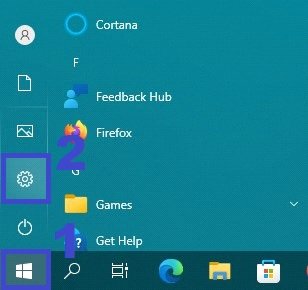
Nella finestra“Impostazioni di Windows” che si apre, selezioni Account.
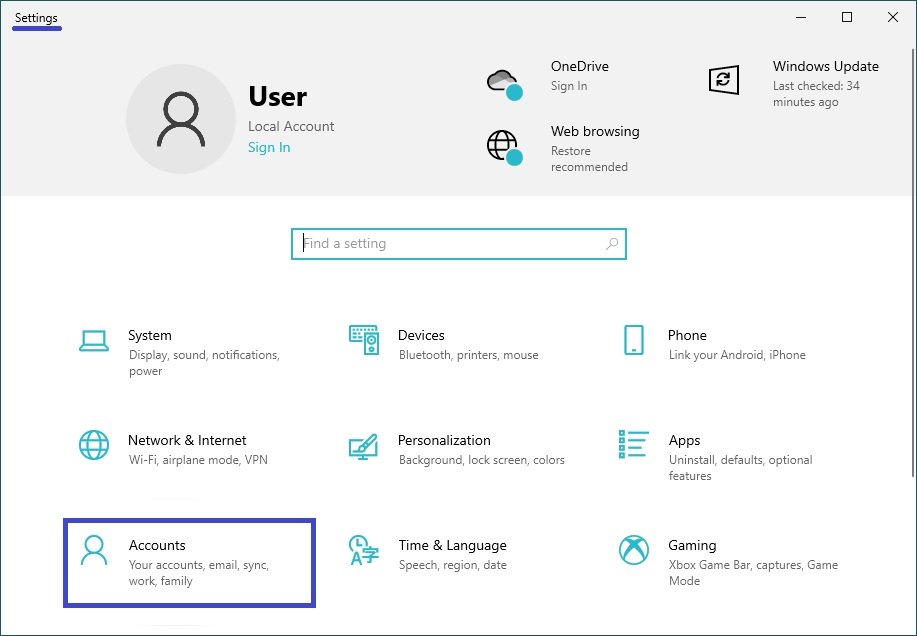
Quindi selezioni la scheda Famiglia e altri utenti e sul lato destro della finestra, alla voce“Altri utenti“, selezioni l’account che desidera eliminare e clicchi su Rimuovi.
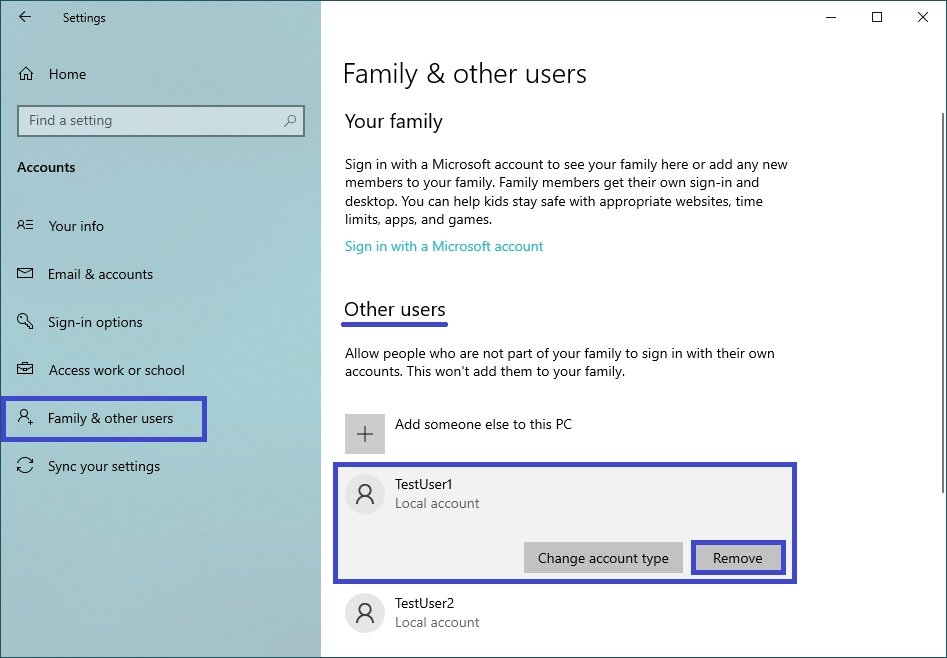
Nella finestra successiva, faccia clic su Elimina account e dati
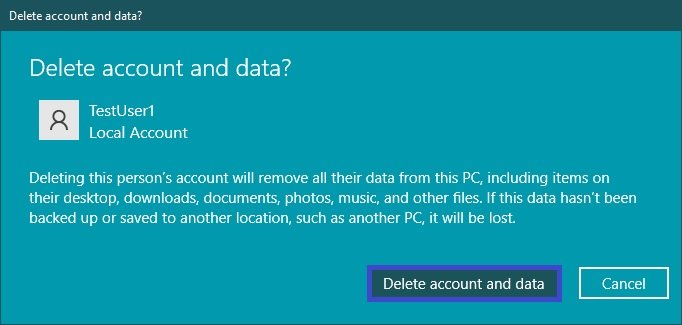
L’account verrà quindi eliminato.
Come eliminare l’account utente locale nel Pannello di controllo classico
Apra il Pannello di controllo classico, selezioni Piccole icone dall’elenco a discesa Visualizza e faccia clic su Account utente.
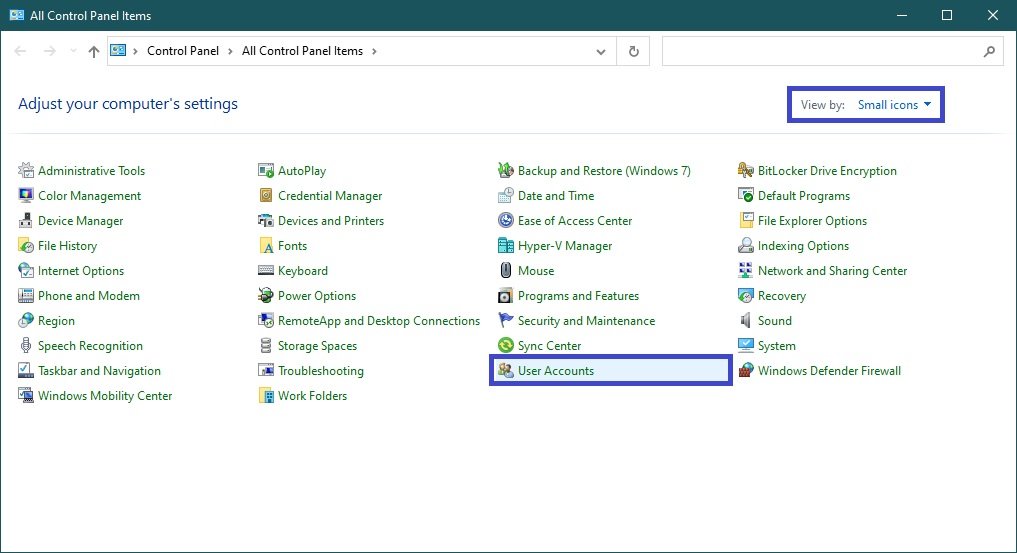
Nella finestra Account utente, clicchi sul link Gestisci un altro account.

Nella finestra successiva, selezioni l’account che desidera eliminare.
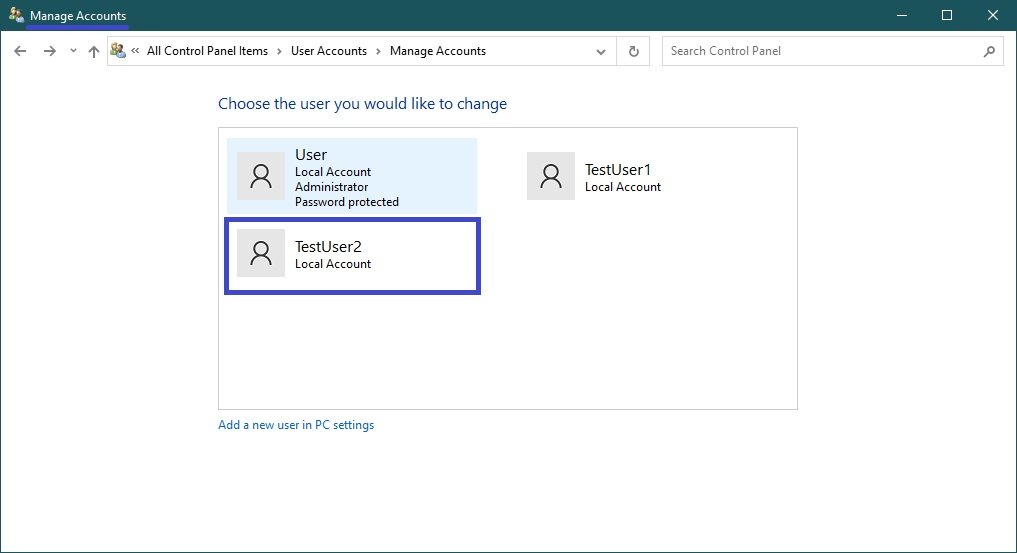
Poi clicchi sul link Elimina l’account
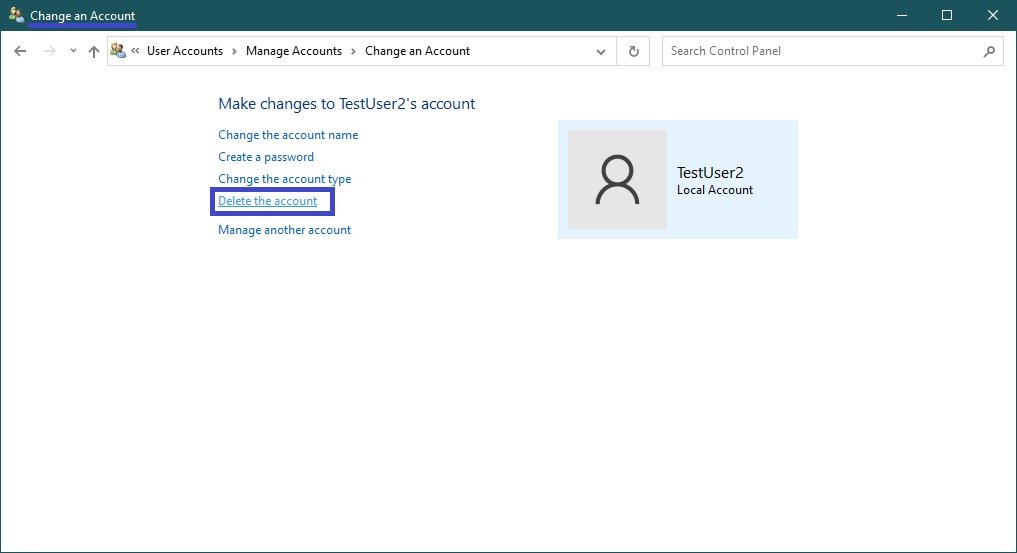
Nella finestra Elimina account, clicchi sul pulsante Elimina file.
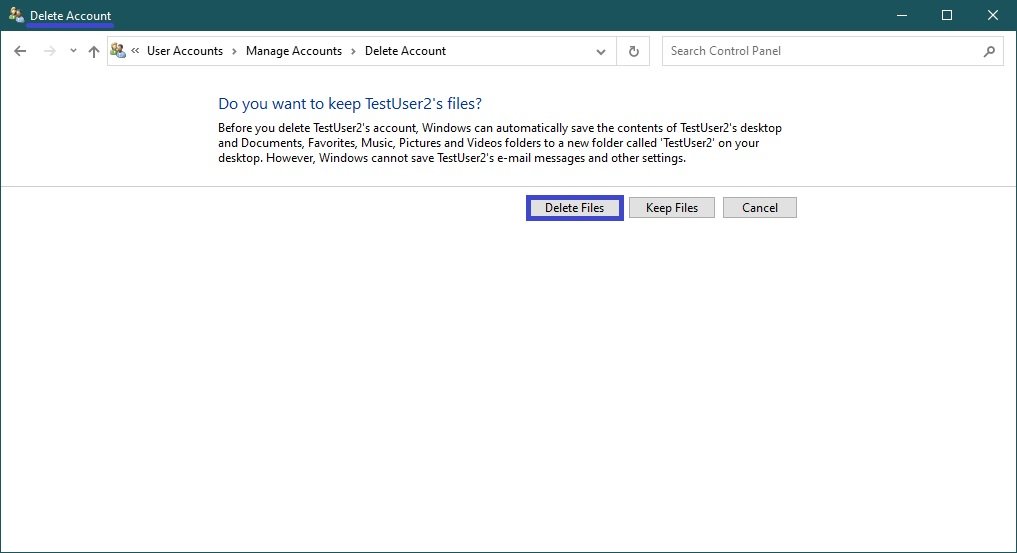
Nella finestra Conferma eliminazione, faccia clic su Elimina account.
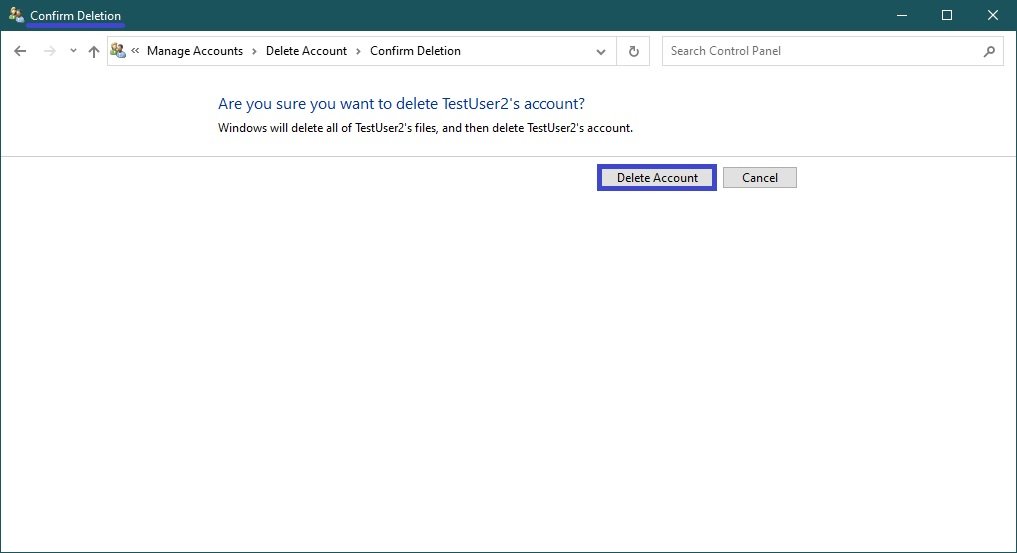
L’account verrà quindi eliminato.
Come eliminare l’account utente locale utilizzando l’utility “Account utente” (netplwiz.exe)
Per eliminare un account utente, prema Win + R, inserisca netplwiz o control userpasswords2 nella finestra Esegui che si apre, quindi prema Invio ↵.
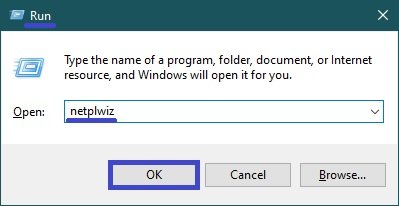
Nella finestra“Account utente” che si apre, selezioni l’account utente che desidera eliminare e faccia clic su Rimuovi.
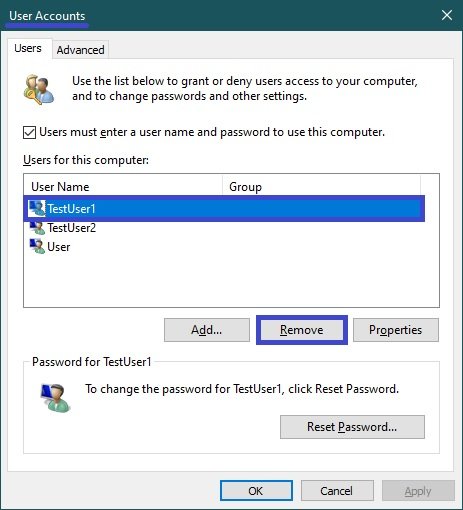
Nella finestra successiva, confermi l’eliminazione cliccando su Sì.
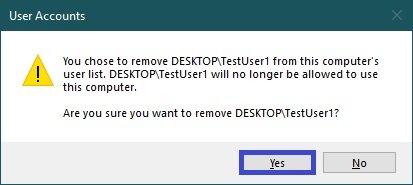
Dopodiché, l’account verrà eliminato.
Come eliminare l’account utente locale nello snap-in “Utenti e gruppi locali”.
Lo snap-in Utenti e gruppi locali è disponibile nelle edizioni Windows 10 Pro, Enterprise ed Education.
Premere Win + R, quindi inserire lusrmgr.msc nella finestra Esegui e premere Invio ↵.
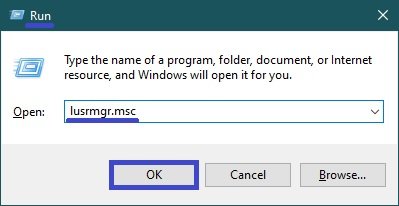
Nella finestra “Utenti e gruppi locali” che si apre, selezioni la cartella Utenti nel riquadro sinistro, quindi selezioni l’account che desidera eliminare nel riquadro centrale e faccia clic con il pulsante destro del mouse su di esso, quindi selezioni Elimina nel menu contestuale che appare.
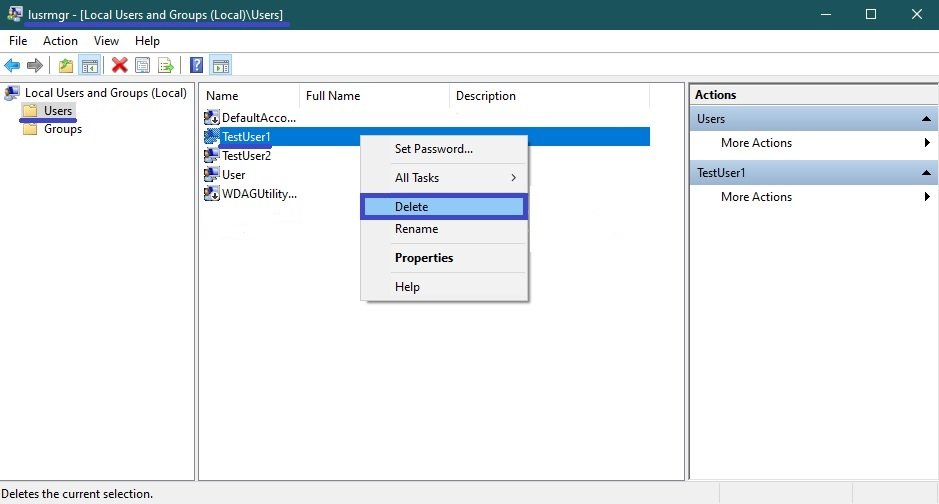
Nella finestra successiva, confermi l’eliminazione cliccando su Sì.
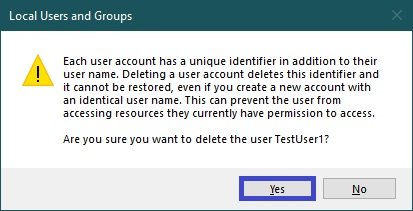
L’account verrà quindi eliminato.
Come eliminare l’account utente locale dal prompt dei comandi
Può anche eliminare un account dal prompt dei comandi, ma prima scopriamo l’elenco di tutti gli account utente sul suo computer. Per farlo, esegua la riga di comando come amministratore ed esegua il seguente comando:
utente netto
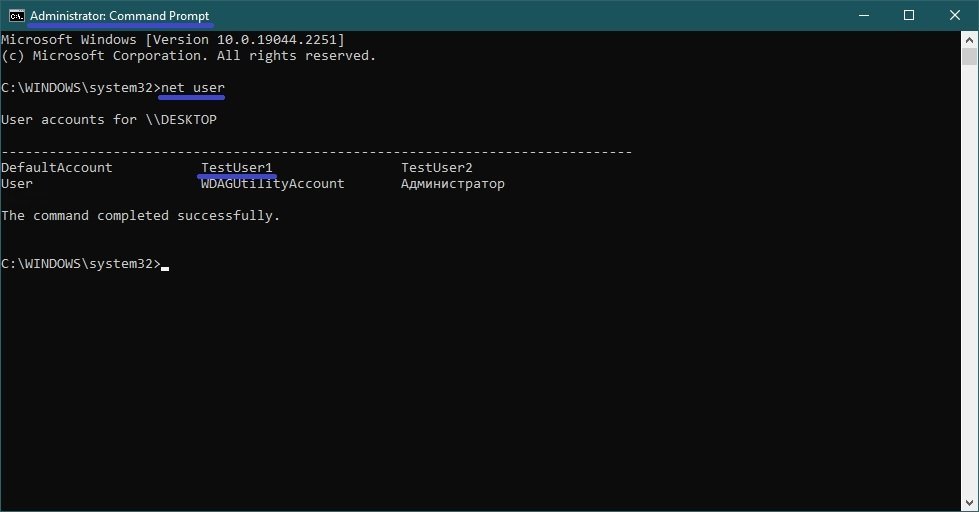
Per eliminare un account utente, alla riga di comando aperta come amministratore, esegua il seguente comando:
net utente “nome_utente” /cancella
Sostituisca nome_utente nel comando precedente con il nome utente effettivo dell’account locale che desidera rimuovere.
In questo esempio, il comando si presenta come segue:
net utente “TestUser1” /cancella
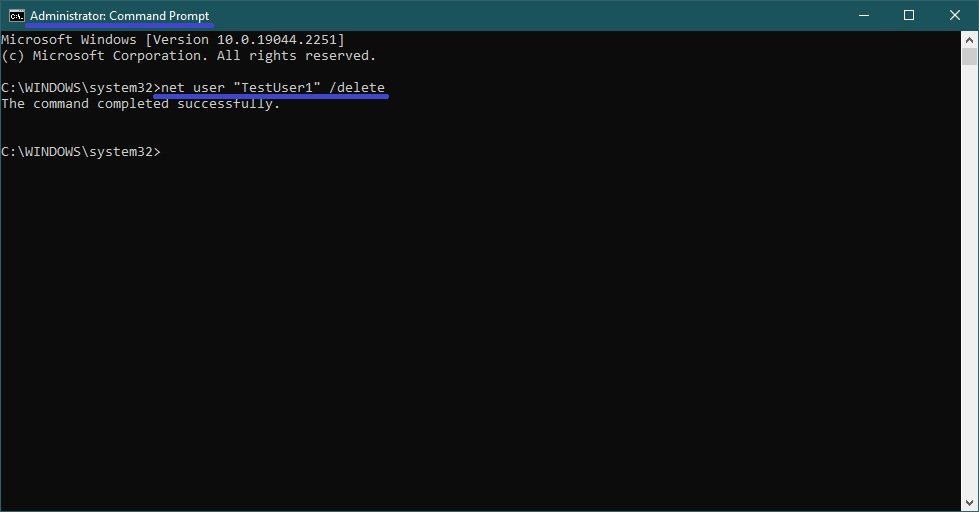
Come rimuovere l’account utente locale in Windows PowerShell
Può anche eliminare un account nella console di Windows PowerShell.
Per visualizzare un elenco di tutti gli account utente sul computer, apra la console Windows PowerShell come amministratore ed esegua il seguente comando:
Get-LocalUser
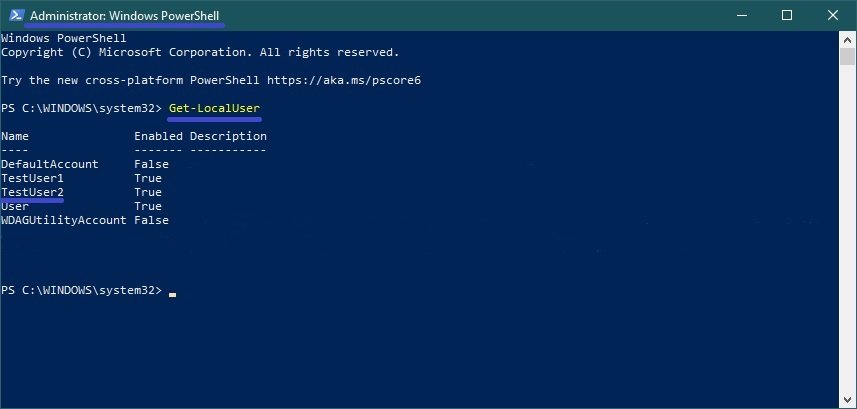
Per eliminare un account utente, esegua il seguente comando nella console PowerShell, aperta come amministratore:
Rimuovi-LocalUser -Nome “nome_utente”.
Sostituisca nome_utente nel comando precedente con il nome utente effettivo dell’account locale che desidera rimuovere.
In questo esempio, il comando si presenta come segue:
Remove-LocalUser -Nome “TestUser1”.
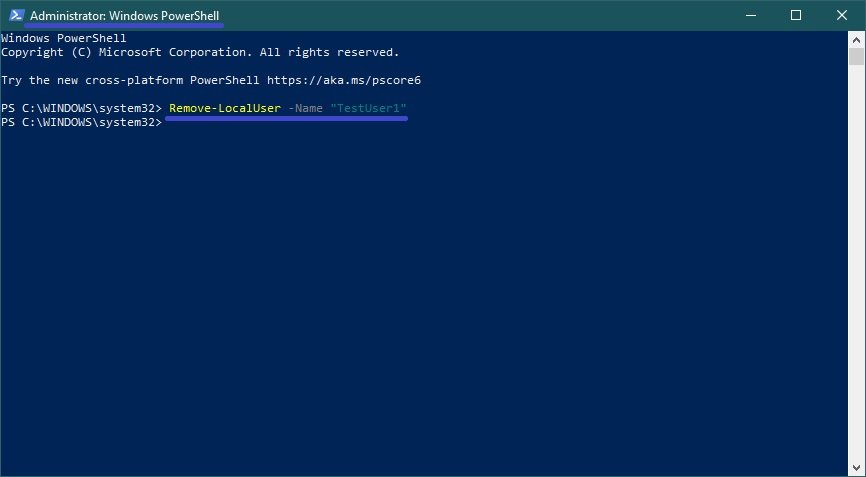
Utilizzando i metodi di cui sopra, può eliminare un account utente in Windows 10.